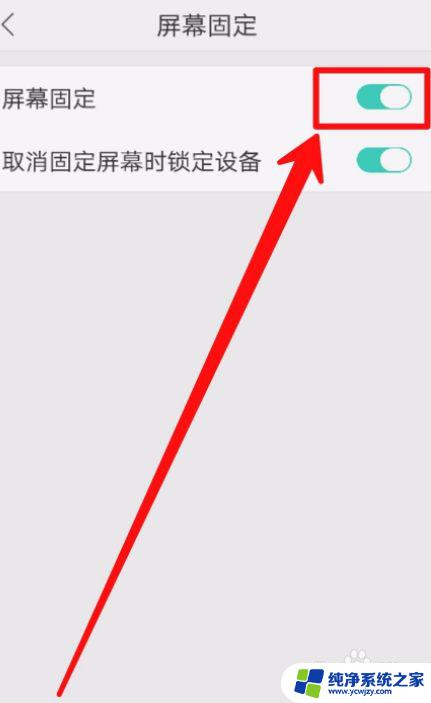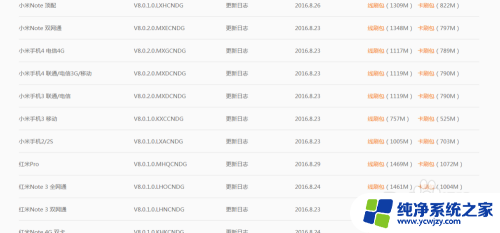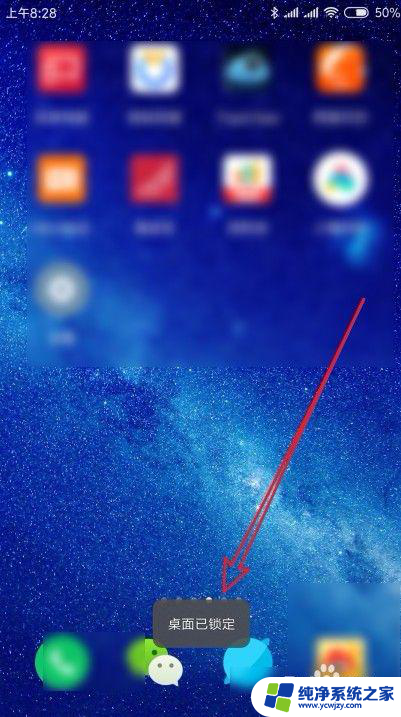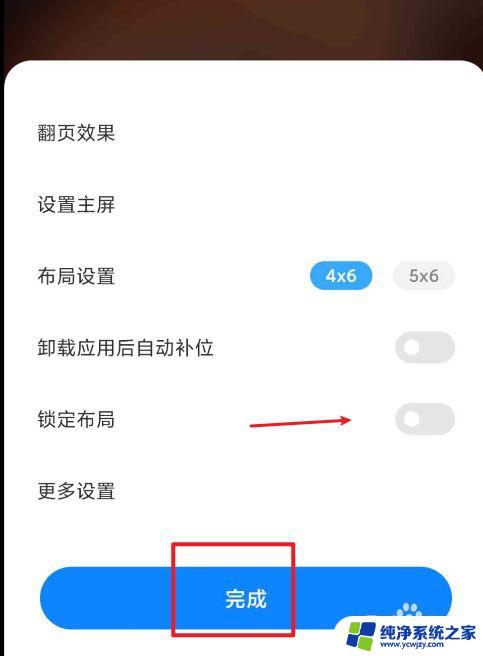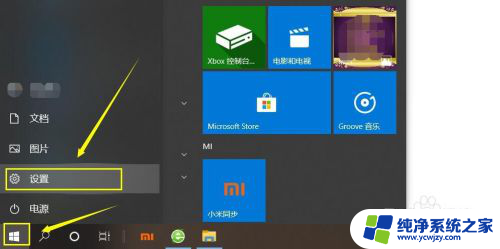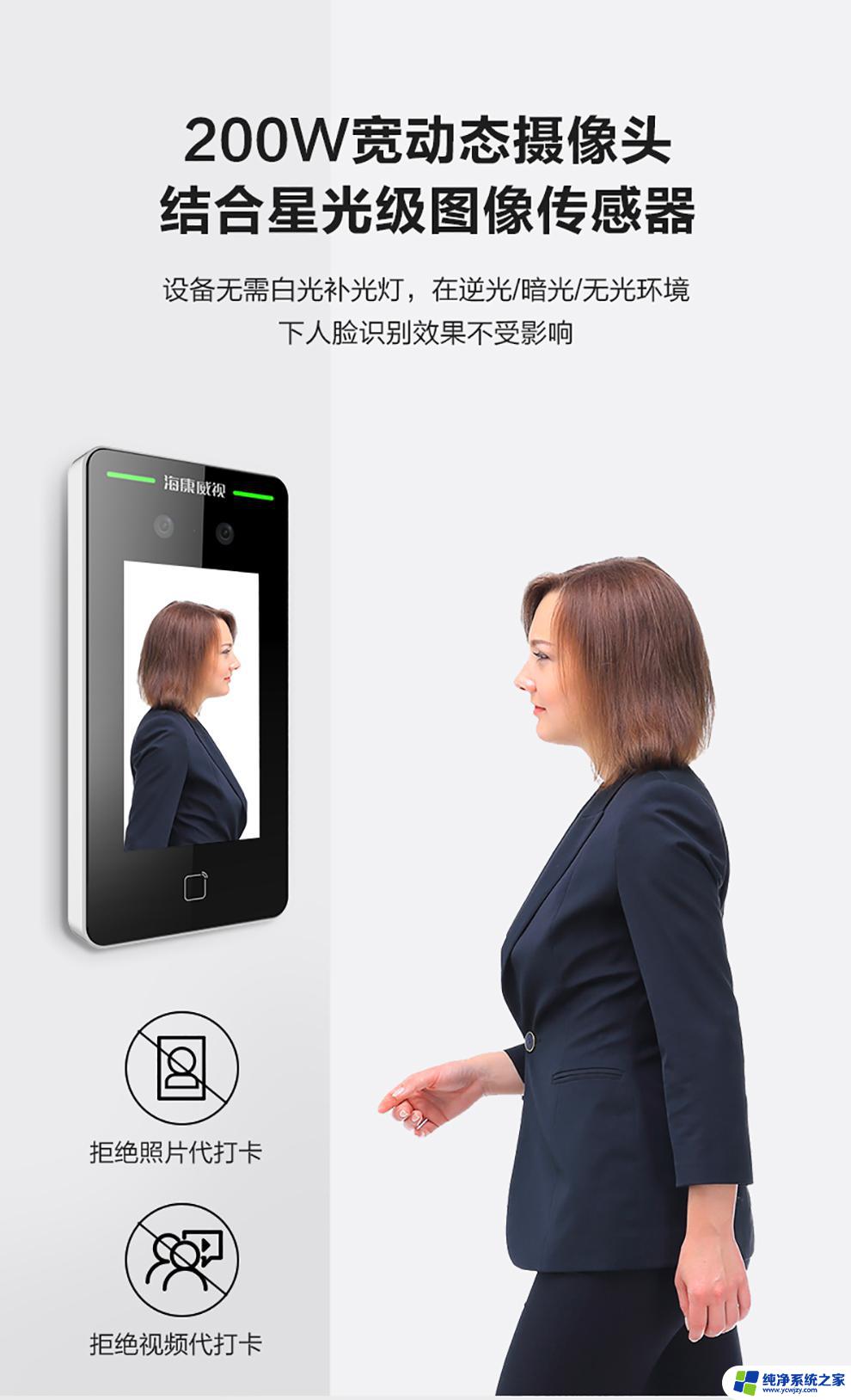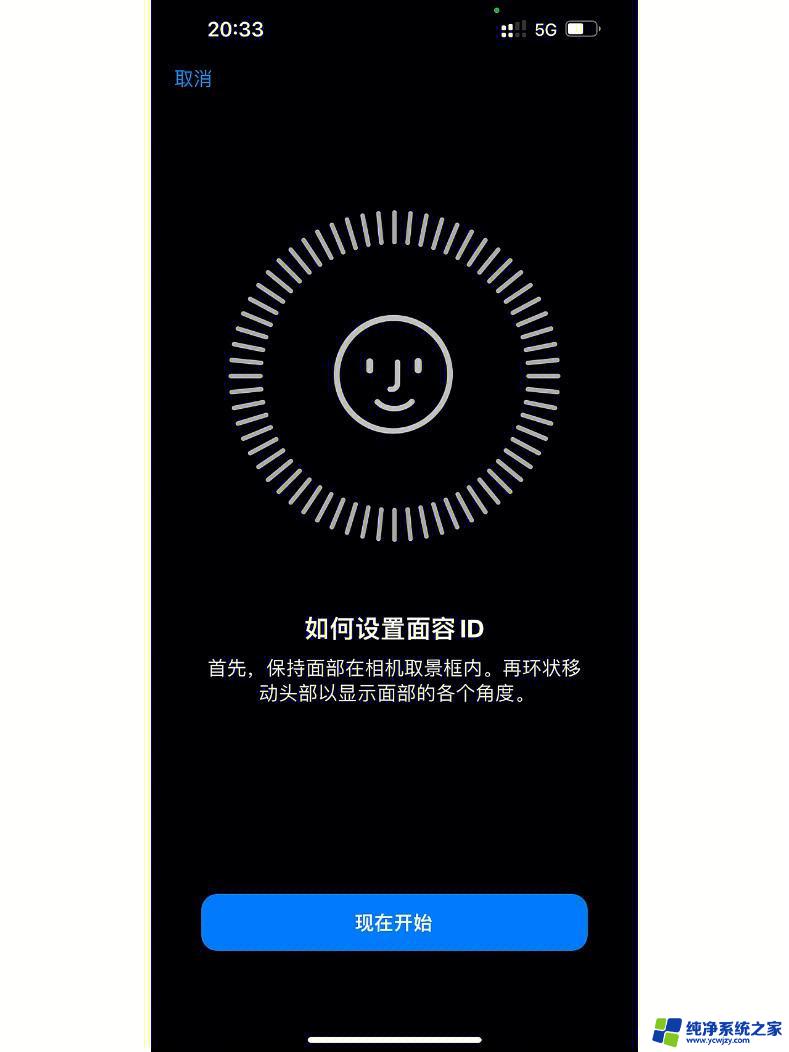小米人脸解锁不直接进入桌面 小米人脸解锁进入桌面设置方法
更新时间:2023-10-26 09:58:31作者:yang
小米人脸解锁不直接进入桌面,小米人脸解锁技术的出现,为用户带来了更加便捷和安全的手机解锁方式,与传统的密码或指纹解锁相比,小米人脸解锁不仅操作简单,而且速度快捷。有用户反映在使用小米人脸解锁时,手机并不直接进入桌面,而是需要进行一些设置。接下来我们将介绍一种简便的方法,帮助大家解决这个问题,实现小米人脸解锁直接进入桌面的功能。
步骤如下:
1.打开手机【设置】菜单
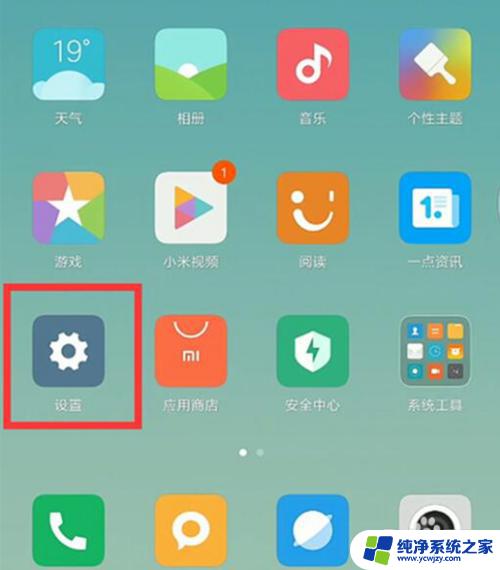
2.点击【密码与安全】
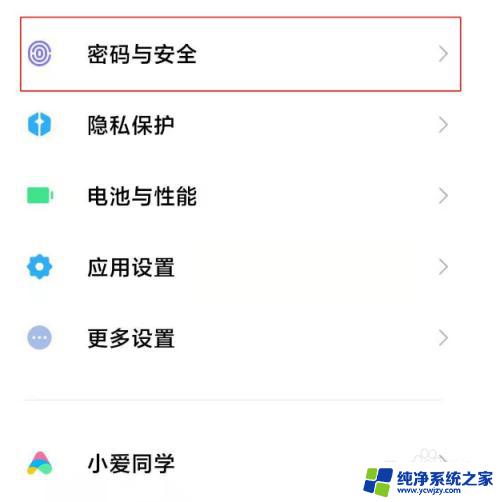
3.点击【人脸解锁】
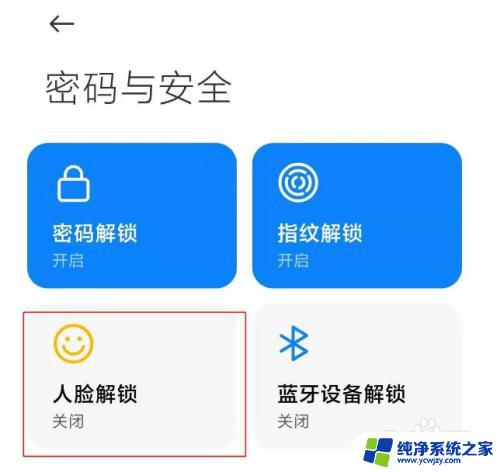
4.点击【下一步】
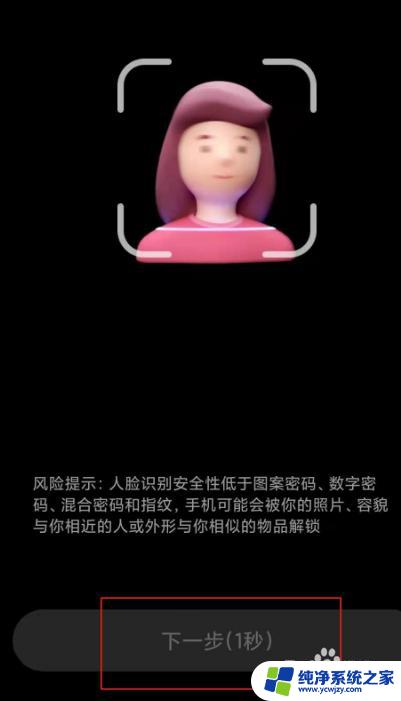
5.录完人脸后,点击【完成】
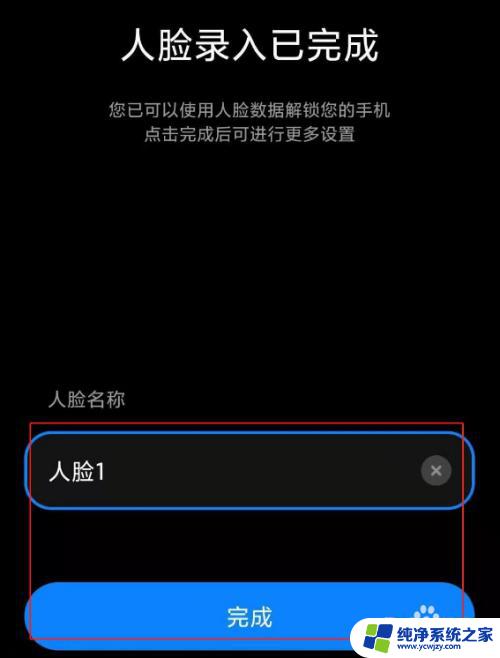
6.关闭【解锁后停留在锁屏】右侧的开关
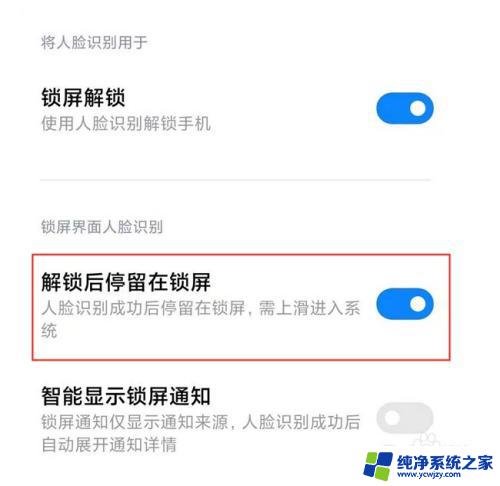
以上就是小米人脸解锁不直接进入桌面的全部内容,如果您遇到这种情况,可以按照以上步骤解决,希望这能帮助到您。